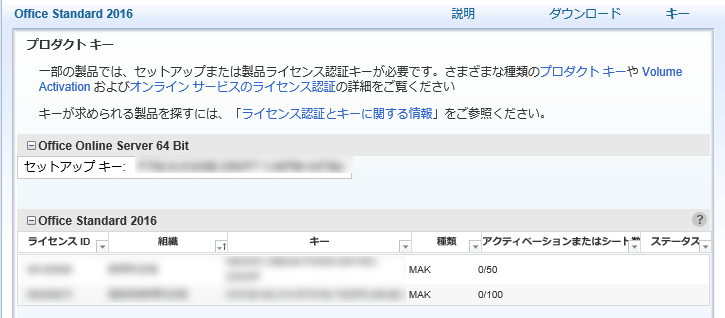
KMSを使ってOffice 2016のライセンス認証を行おうと考えていたのですが、VLSCのどこを探してもKMSキーが見つかりません。今回は、KMSキーの取得方法をメモしておこうと思います。
KMSキーの取得方法はざっくり言うとMicrosoftへ電話して発行してもらいます。
VLSCへログイン
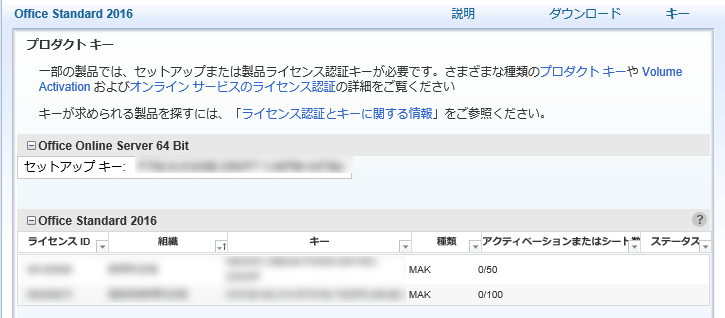
まずはVLSCへログインし、必要なライセンスのキーを表示します。上の画像のようにMAKしか表示されていません。プロダクトキーの説明文の「オンラインサービスのライセンス認証」のリンクをクリックします。
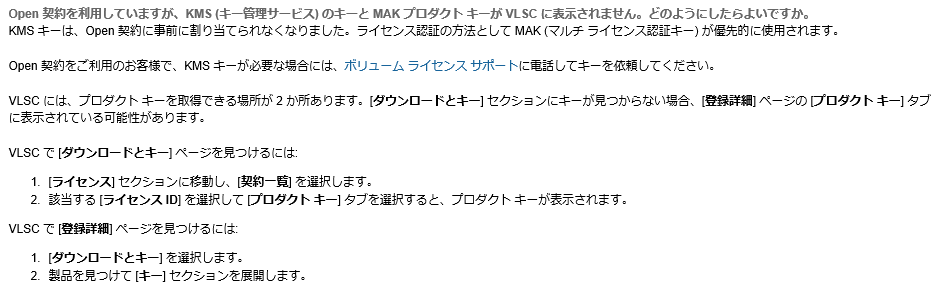
するとKMSキーについて説明が書かれています。簡単に言うと、標準ではKMSキーは発行されず「ボリュームライセンスサポート」へ電話して取得する必要があるようです。
サポートセンターへ電話で依頼
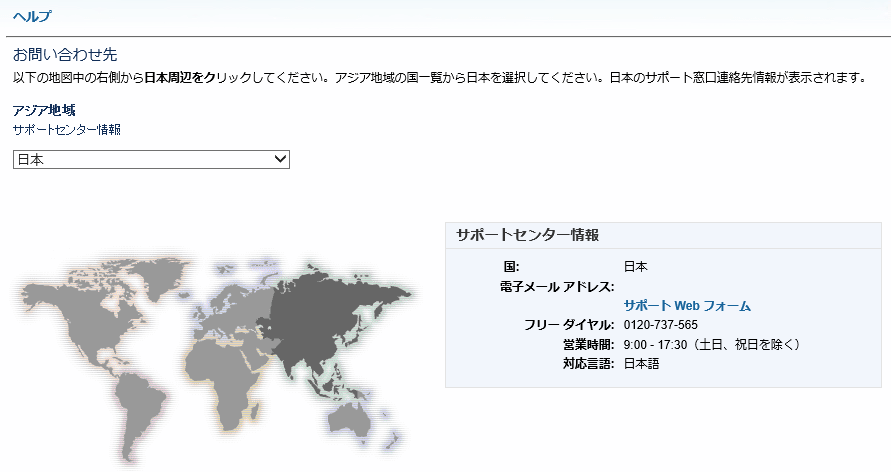
「ボリュームライセンスサポート」のリンクをクリックすると連絡先が表示されます。さっそく電話をかけて、プロダクトキーの発行を選んで対応してもらいます。
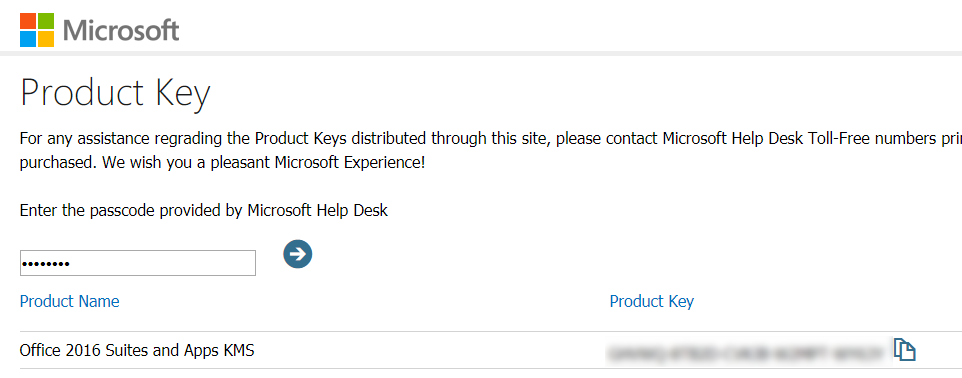
口頭で教えてもらう方法と、メール経由で上記のようにプロダクトキーを発行してもらう方法があります。
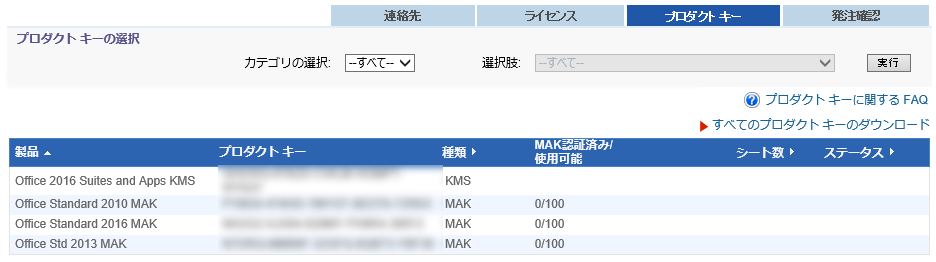
一度、KMSキーを発行してもらうとVLSCからも表示されるようになります。
Microsoft 365 管理センターへ移行されて
VLSCから、Microsoft 365 管理センターへ移行されていろいろ使い勝手が変わりました。KMSも廃止されるとのことですが、KMSホストキーを発行するための連絡先は変わらないようです。
VLSC サポート センター連絡先情報
https://learn.microsoft.com/ja-jp/licensing/contact-us
それとVLSCで取得したライセンスは 、Microsoft 365 管理センターでは「MPSA製品」と表記されますが権限がないと表示されません。そのときはVLSCへログインして[管理] > [ユーザー管理] で権限を付与すると解決します。
コメント